802.11ac好不容易才完成普及,就要迎来名字更好记的小兄弟——WiFi 6的挑战。
WiFi 6,或者复杂一点叫802.11ax,实际上就是第六代WiFi标准的意思。自此标准之后,802.11ac和802.11n也顺理成章地改名为WiFi 5以及WiFi 4,从此无线路由器也算是有了明确的代际区分,普通消费者再也不用一头雾水地看着WiFi标准,满脸蒙圈。

事实上Netgear在年初就已经推出了两款WiFi 6产品,并由Nighthawk AX8 RAX80现行上市。国内新品上线晚也算是一般规律,网易数码评测室也是刚刚才拿到了这款产品的国行版本。那么这款支持 OFDMA、1024QAM、上行MU-MIMO、TWT(Target Wake Time)等WiFi 6关键技术的产品,表现如何呢?

这款RAX80的外观设计就与普通路由有着明显的区别,类似飞船一样的设计中,“双翼”其实是可折叠天线,内部分别有两个2.4GHz和5Ghz天线。刚打开包装时天线机构呈收起状态,使用时需要立起约90°,再向下方压实固定。

顶部的网格防尘罩下方能够很明显地看到风扇,用于向外排风冷却系统。需要注意的是,一般状态下风扇并不会启动,只有在路由器内部分度达到某一数值后才会开启。在笔者的家中测试,室温26℃的情况下,仅有在千兆有线端互拷大约15min之后才看到风扇启动。

Netgear RAX80的I/O接口都位于在后部,共有5个LAN接口一个WAN接口,其中LAN4和LAN5支持端口聚合;还有两个3.0规格的USB Type-A接口以及DC电源接口。此外本机开关和状态灯也有独立控制。

RAX80本身的体积不小,电源适配器的个头也算很大的。预计购买的朋友们可参照一下,提前规划电源走线。
核心方面,RAX80选用两颗博通BCM43684分别负责两个无线频段。博通方面表示这款核心完全符合WiFi 6标准,上下行MU-MIMO和OFDMA自然就是毫无压力。至于老生常谈的博通发热?没感觉到。
网页和手机后台

之前用过很长一段时间R7800的我在看到RAX80后台的瞬间就被感动到了。再也没有紫色绿色的迷之搭配,RAX80后台的风格更加简洁,而且很有趣的一点在于,品牌标志不是“NETGEAR”而是“NIGHTHAWK”,高端特有身份。


后台的内容数量能够很有效地展现一款路由产品的规格。从最简单的 NTP、记录档、管理密码变更,到设定档备份与还原、软件更新等,到高阶端口转送/触发、DDNS、VPN(OpenVPN)、静态路由、UPnP、IPv6、QoS、VLAN等功能,再到Fragmentation和CTS/RTS分段长度调整、短/长前序编码的选择性,内隐式波束成型和 AirTime Fairness以及LAN 4和 LAN 5的链路聚合功能在这里都能找到,足够折腾的。
当然如果还是喜欢第三方,可以等等大神的OpenWrt。


iOS设备端的App后台控制方面,聊胜于无,基本上只有设备管理器中设置一下白黑名单有点作用。
测速
RAX80的5GHz无线标称足有4800Mbps,手里实在是没什么设备能跑下来的。不过这里的测试足以证明一点:RAX80的无线性能已全面达到千兆级。
住家环境,中国联通500M光纤。有线端使用Macbook Pro以及Mac Mini(2018),无线端则是三星Galaxy S10(路由器开启WPA2加密),软件直接走iPerf 3,后边的WiFi强度则是依靠WiFi魔盒。选S10的主要原因是,它绝少数目前支持WiFi 6的移动设备。

无线传输的速率被有线限制了,没想到这一天这么快就来了(滑稽)。不过话说回来,真靠这么近5G to 5G的场景也真是不多啊。


距路由器1.5米 无阻隔


距路由器4米无阻隔


距路由器6米 隔墙


距路由器3米隔两堵墙(直角)

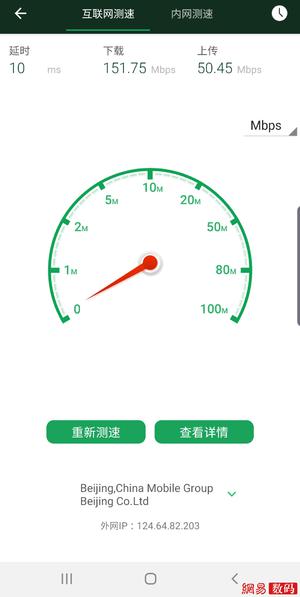
距路由器3米隔承重墙
从上面的信号测试中可以发现,RAX80能够较好地覆盖一般住家,100㎡的住家环境中,都能够实现100Mbps以上的速率。需要注意的是,这里的信号测试在后台地区均为中国,信号强度100%,调整一下地区,信号强度应该还会有更好地表现。
WiFi 6还很超前
从WiFi 5路由器刚刚诞生到消费者的带宽、设备跟上,再到WiFi 5路由的普及,至少花了5年时间。相比更高的无线带宽,WiFi 6的OFDMA或许在智能互联的今天显得更加重要,但对目前的WiFi 6来说,起始阶段没有配套设备的尴尬仍在。不论是用户手机需要高带宽的智能手机等设备,还是家中只需保持连接的智能家居设备,目前支持WiFi 6的少之又少。
RAX80是Netgear的首款Wifi 6高端产品,行业的局限同样也限制着它的发挥。如果你期待通过一款WiFi 6的设备来大幅提升家中网络环境,那你很可能会失望。但如果你正要选择一款高端的WiFi 5路由器,那么一步到位WiFi 6,也是个不错的选择。


评论